Tutoriales
¿Cómo configuro las cuentas de e-mail de mi plan en Entourage?
¿Cómo configuro las cuentas de e-mail de mi plan en Entourage?
Saludos, para poder configurar tu cuenta de correo en Entourage, el primer paso es ingresar a tu Cpanel brindado por inkawebdesign.com, ir a la opción Cuentas de Email, allí podrás crearte tus cuentas de Correo, fijar una Cuota de Espacio para la cuenta y Modificar la Cuota, Crear Contraseña y Modificar Contraseña, también podrás eliminar la cuenta de Correo.
Paso 1:
Abrir tu programa Entourage en su Mac.
Paso 2:
En el menú Herramientas haz click sobre Cuentas.
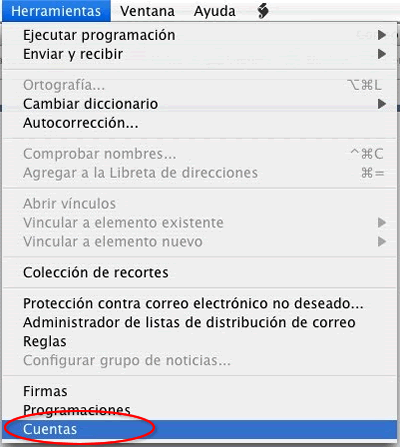
Paso 3:
En la nueva ventana haz click sobre Nuevo y selecciona la opción Correo del desplegable.
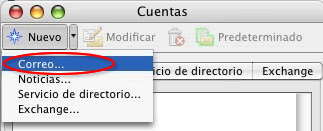
Paso 4:
Ir a la Opción - Configurar cuenta manualmente.
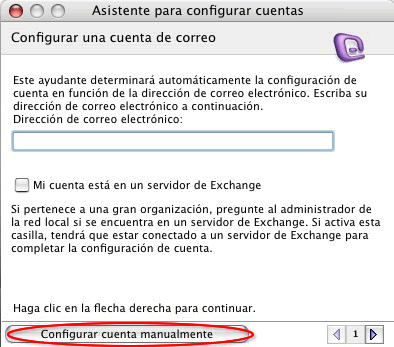
Paso 5:
En el próximo paso se te va a pedir que especifiques el tipo de cuenta. Selecciona Pop.

Paso 6:
Ahora, vamos a configurar correo entrante y saliente:
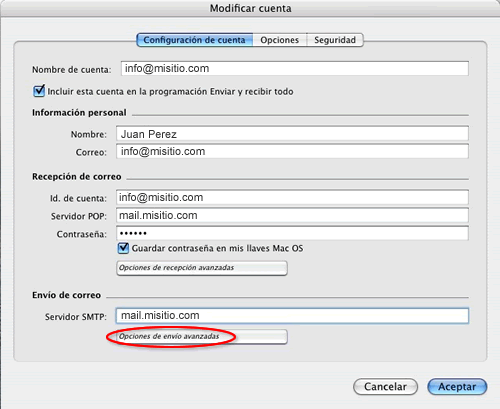
Completa el formulario de la siguiente manera:
Nombre de la cuenta: Es la cuenta de correo que estás configurando. En nuestro ejemplo, info@misitio.com.
Luego, deberás ingresar la Información Personal:
Nombre: Indica el nombre de la persona o empresa a quien pertenece la cuenta. En nuestro ejemplo, Juan Perez.
Correo: De nuevo, debes indicar la cuenta de correo que estás cofigurando. En nuestro ejemplo, info@misitio.com.
Pasemos a la Recepción de correo:
Id. de cuenta: Es la cuenta de correo que estás configurando. En nuestro ejemplo, info@misitio.com.
Servidor POP: Lleva la forma mail.sudominio. En nuestro ejemplo, mail.misitio.com.
Contraseña: Es la contraseña que tu creaste para la cuenta de correo desde tu Cpanel.
Pasemos a Envío de correo:
Servidor SMTP: Lleva la forma mail.sudominio. En nuestro ejemplo, mail.misitio.com.
Para finalizar, haz click sobre el botón Opciones de envío avanzadas.
Paso 7:
Asegúrate que esté tildada la opción El servidor SMTP requiere autenticación, y selecciona Usar la configuración del servidor de recepción de correo.
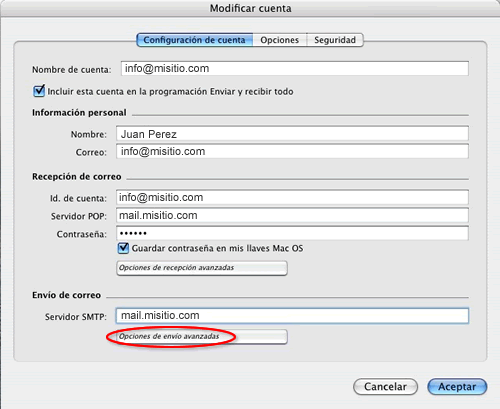
Haz click en Aceptar para salir del asistente.
Si tuvieras problemas o cualquier duda puedes contactarte con nuestra area de soporte en inkawebdesign.com.
Saludos.
¿Cómo configuro las cuentas de e-mail de mi plan en Entourage?
Saludos, para poder configurar tu cuenta de correo en Entourage, el primer paso es ingresar a tu Cpanel brindado por inkawebdesign.com, ir a la opción Cuentas de Email, allí podrás crearte tus cuentas de Correo, fijar una Cuota de Espacio para la cuenta y Modificar la Cuota, Crear Contraseña y Modificar Contraseña, también podrás eliminar la cuenta de Correo.
Paso 1:
Abrir tu programa Entourage en su Mac.
Paso 2:
En el menú Herramientas haz click sobre Cuentas.
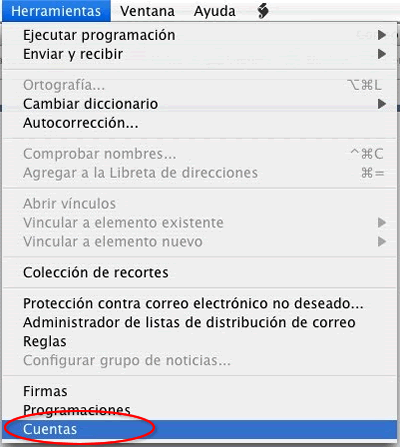
Paso 3:
En la nueva ventana haz click sobre Nuevo y selecciona la opción Correo del desplegable.
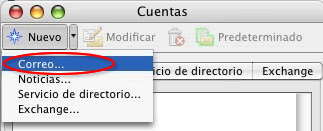
Paso 4:
Ir a la Opción - Configurar cuenta manualmente.
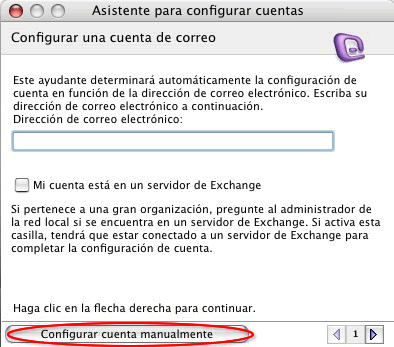
Paso 5:
En el próximo paso se te va a pedir que especifiques el tipo de cuenta. Selecciona Pop.

Paso 6:
Ahora, vamos a configurar correo entrante y saliente:
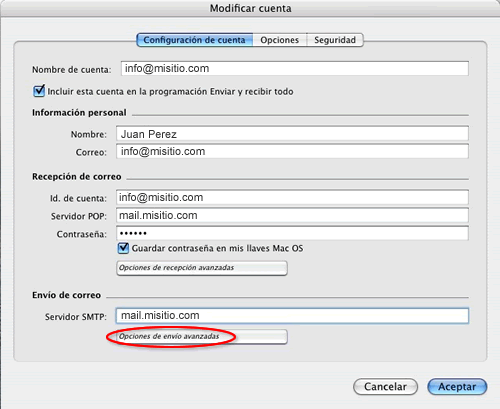
Completa el formulario de la siguiente manera:
Nombre de la cuenta: Es la cuenta de correo que estás configurando. En nuestro ejemplo, info@misitio.com.
Luego, deberás ingresar la Información Personal:
Nombre: Indica el nombre de la persona o empresa a quien pertenece la cuenta. En nuestro ejemplo, Juan Perez.
Correo: De nuevo, debes indicar la cuenta de correo que estás cofigurando. En nuestro ejemplo, info@misitio.com.
Pasemos a la Recepción de correo:
Id. de cuenta: Es la cuenta de correo que estás configurando. En nuestro ejemplo, info@misitio.com.
Servidor POP: Lleva la forma mail.sudominio. En nuestro ejemplo, mail.misitio.com.
Contraseña: Es la contraseña que tu creaste para la cuenta de correo desde tu Cpanel.
Pasemos a Envío de correo:
Servidor SMTP: Lleva la forma mail.sudominio. En nuestro ejemplo, mail.misitio.com.
Para finalizar, haz click sobre el botón Opciones de envío avanzadas.
Paso 7:
Asegúrate que esté tildada la opción El servidor SMTP requiere autenticación, y selecciona Usar la configuración del servidor de recepción de correo.
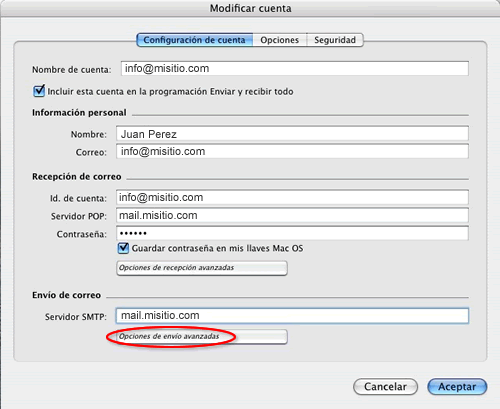
Haz click en Aceptar para salir del asistente.
Si tuvieras problemas o cualquier duda puedes contactarte con nuestra area de soporte en inkawebdesign.com.
Saludos.
Publicación : 2011-09-03 10:48:09 | Leido : 4100 veces
Ultimos Tutoriales Compartidos
 Cómo puedo utilizar el gestor de Archivos ?
Cómo puedo utilizar el gestor de Archivos ?
 Configurar una cuenta de correo electrónico en un Smartphone Android
Configurar una cuenta de correo electrónico en un Smartphone Android
 Autocontestador Cpanel
Autocontestador Cpanel
 Error Moodle "formato Unicode UTF-8" durante la instalación o actualización manual
Error Moodle "formato Unicode UTF-8" durante la instalación o actualización manual
 CPanel/WHM Manual Básico para Resellers o Revendedores
CPanel/WHM Manual Básico para Resellers o Revendedores
 Cómo configurar Hotmail en Outlook 2013
Cómo configurar Hotmail en Outlook 2013
 Configurar cuentas de correos corporativas para usarlo con Gmail
Configurar cuentas de correos corporativas para usarlo con Gmail
 Agregue su cuenta de Gmail a Outlook 2010 utilizando POP
Agregue su cuenta de Gmail a Outlook 2010 utilizando POP
 Reparar WordPress de Fatal error: Allowed memory size of 33554432 bytes exhausted
Reparar WordPress de Fatal error: Allowed memory size of 33554432 bytes exhausted
 Manejo de Información y uso del fichero .htaccess
Manejo de Información y uso del fichero .htaccess
Links de Importancia
» Cómo configurar Microsoft Outlook Express
» ¿Cómo configuro las cuentas de email en Outlook 2010?
» ¿Cómo configurar tu cuenta de correo electrónico en Outlook 2007 y 2010
» Configurar una cuenta de correo electrónico en un Smartphone Android
» Agregue su cuenta de Gmail a Outlook 2010 utilizando POP
» Cómo configurar Hotmail en Outlook 2013
» Como Crear Una Cuenta De Correo Desde Nuestro CPanel
» ¿Cómo configuro las cuentas de email en Outlook 2010?
» ¿Cómo configurar tu cuenta de correo electrónico en Outlook 2007 y 2010
» Configurar una cuenta de correo electrónico en un Smartphone Android
» Agregue su cuenta de Gmail a Outlook 2010 utilizando POP
» Cómo configurar Hotmail en Outlook 2013
» Como Crear Una Cuenta De Correo Desde Nuestro CPanel
Zona de Programas
phpBB es un sistema de foros gratuito basado en un conjunto de paquetes de código programa ...
FileZilla es un cliente FTP, gratuito, libre (GNU) y de código abierto. Sustenta FT ...
Winamp es un reproductor multimedia, para la plataforma Microsoft Windows creado el 21 de ...
SHOUTcast es una tecnología de streaming auditiva freeware, desarrollada por Nullsoft. SHO ...
osCommerce (de Open Source Commerce) es una aplicación de comercio electrónico Permite ...
x
x

Contáctenos
x
Central : (01) 578 6934
RPM : #955666010
Claro : 993015610
Móvil : 955666010
Móvil : 955666010
